Comment changer le style et la taille de la police sur mon Samsung Galaxy S8/S8+ ?
≡ Police d'affichage
Vous pouvez changer le style et la taille de la police d'affichage sur votre appareil. Vous pouvez aussi acquérir des polices supplémentaires à partir de la boutique Samsung Galaxy Apps.
≡ Paramètres de la police d'affichage
1. À partir de l’écran d’accueil, faites glisser votre doigt vers le bas ou vers le haut pour
afficher toutes les applications.
2. Touchez Paramètres  .
.
3. Touchez Affichage.
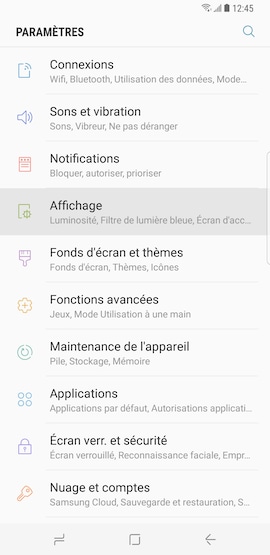
4. Touchez Zoom écran et police.
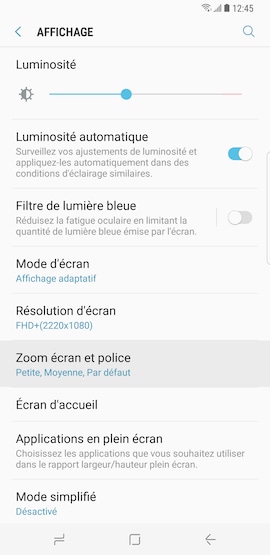
5. Déplacez le curseur pour modifier la Taille de Police affichée par votre appareil
et choisissez une taille comprise entre Minuscule et Énorme.
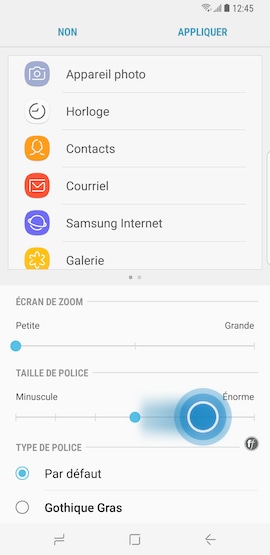
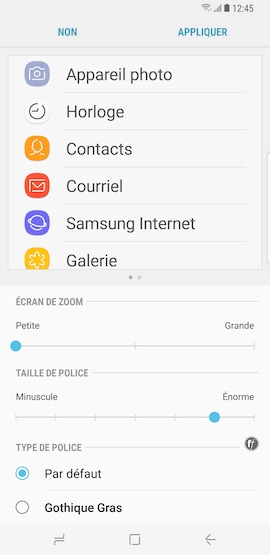
Note : Lorsque vous sélectionnez la taille Énorme, celle-ci ne peut être utilisée qu’avec
certaines applications.
Pour les applications qui ne sont pas compatibles avec la taille de police Énorme,
la taille de police Grande sera utilisée à la place.
6. Faites défiler le contenu de la page en faisant glisser votre doigt du bas vers le haut
de l'écran.
Choisissez Par défaut, Choco cooky, Cool Jazz, Gothique Gras ou Rosemary comme Type
de police utilisé par votre appareil.
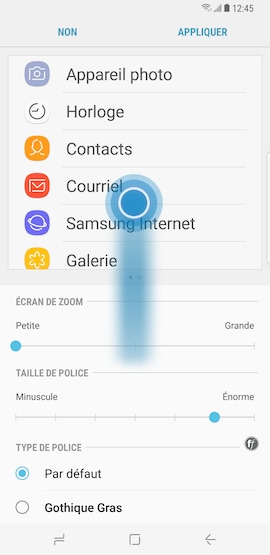
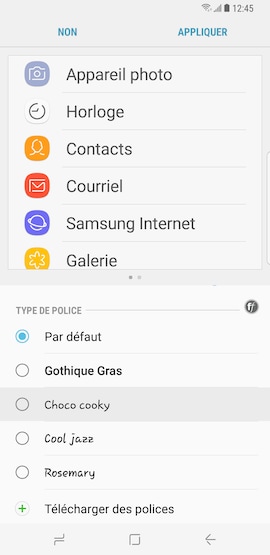
7. Touchez APPLIQUER pour valider vos modifications.
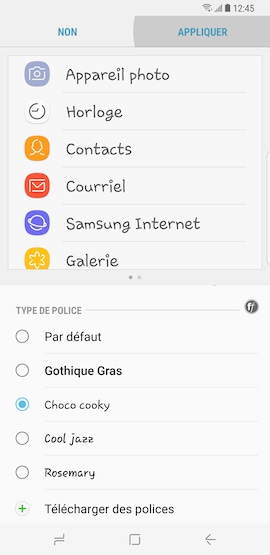
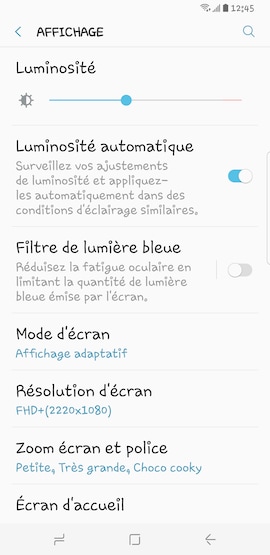
≡ Télécharger des polices
1. À partir de l’écran d’accueil, faites glisser votre doigt vers le bas ou vers le haut pour
afficher toutes les applications.
2. Touchez Paramètres  .
.
3. Touchez Affichage.
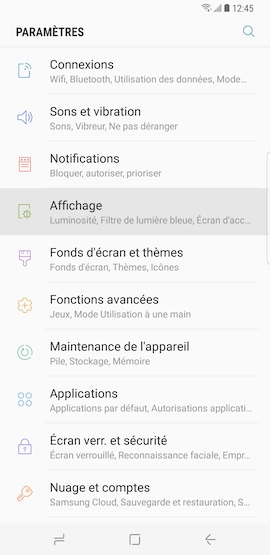
4. Touchez Zoom écran et police.
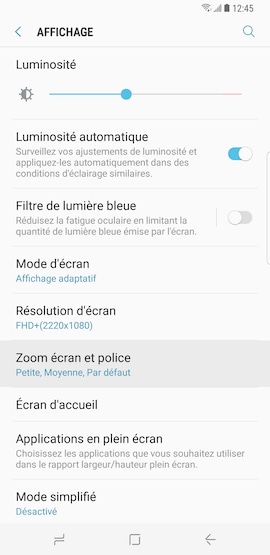
5. Faites défiler le contenu de la page en faisant glisser votre doigt du bas vers le haut de l'écran.
Touchez  Télécharger des polices pour acheter des polices supplémentaires ou télécharger
Télécharger des polices pour acheter des polices supplémentaires ou télécharger
des polices gratuities à partir de la boutique Samsung Galaxy Apps.
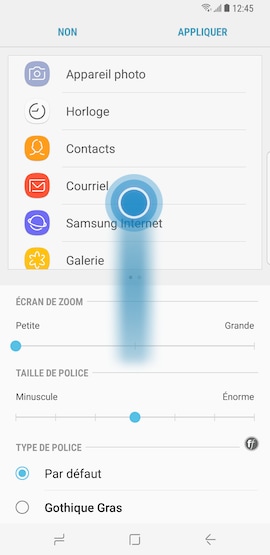
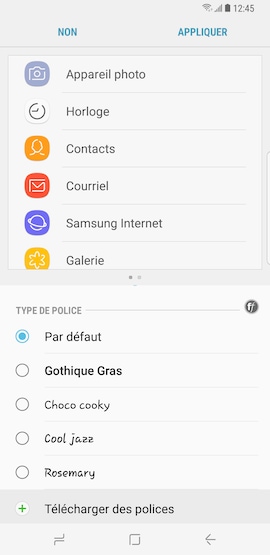
6. Faites défiler le contenu de la page, en faisant glisser votre doigt du bas vers le haut
de l'écran, pour accéder à toutes les polices disponibles. Vous pouvez aussi toucher les
différents onglets disponibles (TOUT, GRATUIT, PAYANT et NOUVEAU) pour accéder aux
différents sous-catégories disponibles. Enfin, touchez la police que vous voulez télécharger.
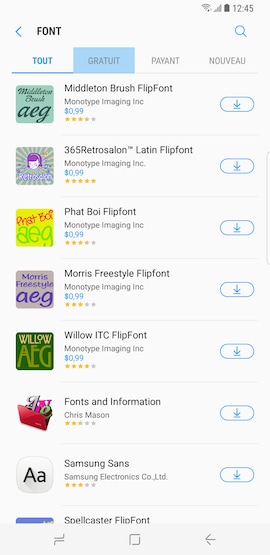
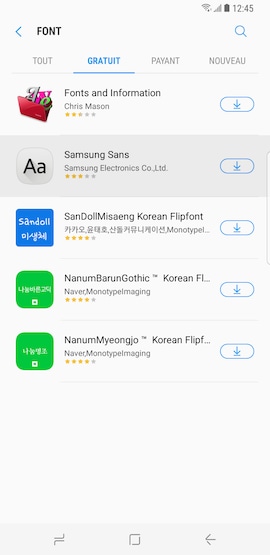
7. Touchez INSTALLER ou le prix pour télécharger la police sélectionnée.
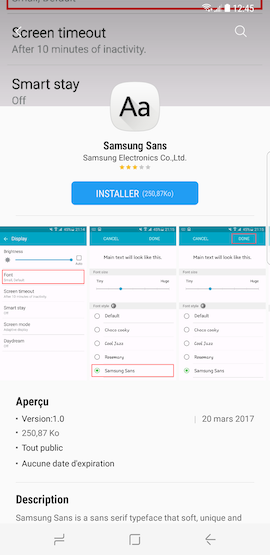
8. Une fois la nouvelle police installée, appuyez trois fois de suite sur Retour de votre appareil
mobile pour revenir au menu Affichage.
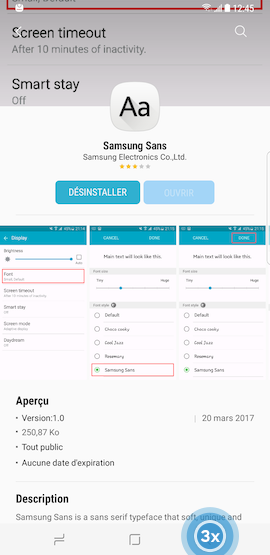
9. Touchez Zoom écran et police.
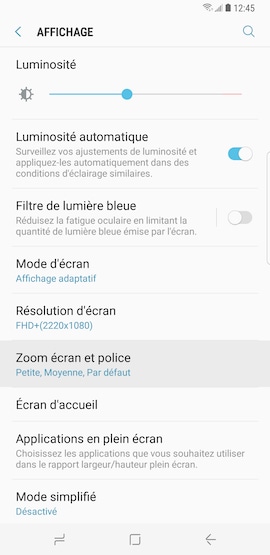
10. Faites défiler le contenu de la page en faisant glisser votre doigt du bas vers le haut
de l'écran. La nouvelle police téléchargée sera alors disponible dans la liste.
Touchez la nouvelle police pour la sélectionner.
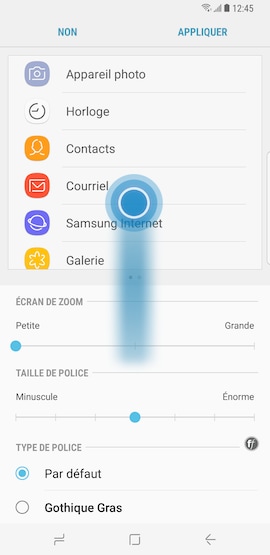
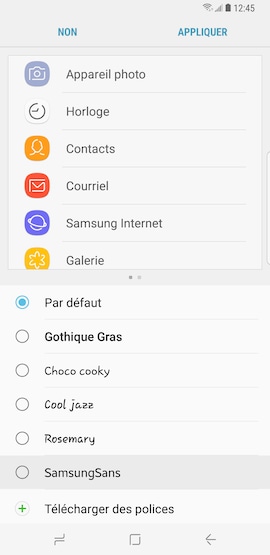
11. Touchez APPLIQUER pour utiliser la nouvelle police téléchargée.
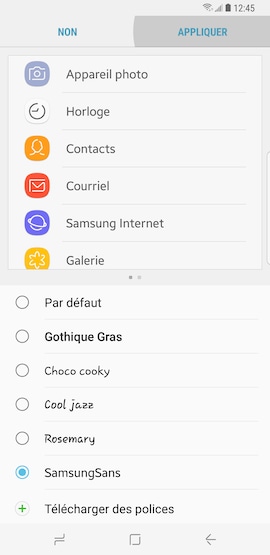
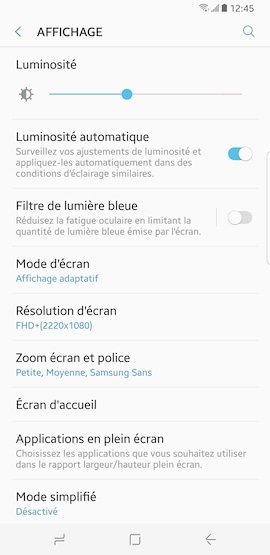
Important :
Il est possible d'obtenir des polices de caractères en utilisant d'autres boutiques
d'applications, comme la boutique Google Play Store.
Nous vous déconseillons (sans l'interdire) d'utiliser cette méthode.
La première raison étant que nous ne pouvons pas garantir que la police téléchargée
via cette boutique sera compatible avec votre appareil mobile Samsung.
Mais la raison la plus importante est que nous ne pouvons pas garantir que les polices de caractères téléchargées en dehors de la boutique Samsung Galaxy Apps satisfassent aux exigences de qualité et de sécurité de Samsung.
En ne respectant pas cette consigne, vous pourriez installer un virus sur votre appareil mobile et exposer son contenu au piratage informatique. La garantie Samsung ne couvre pas de telles erreurs.

Nous vous remercions pour votre commentaire
Veuillez répondre à toutes les questions.